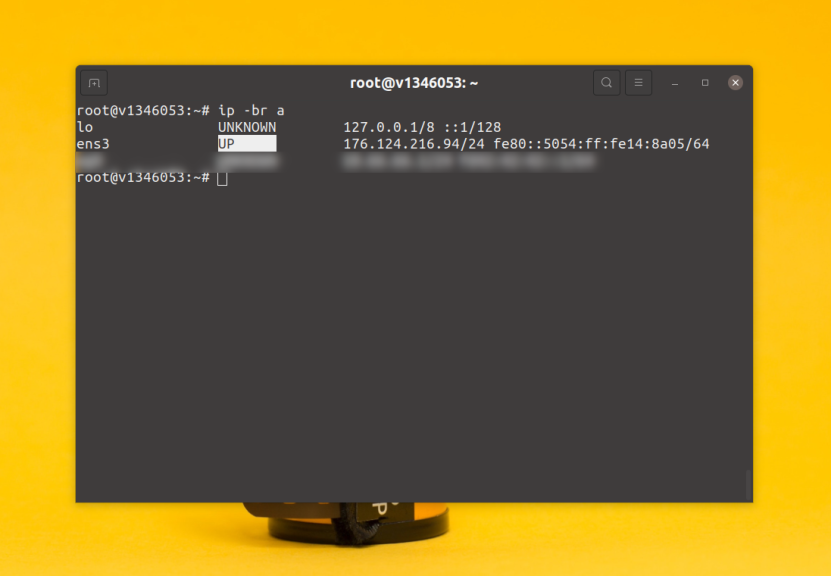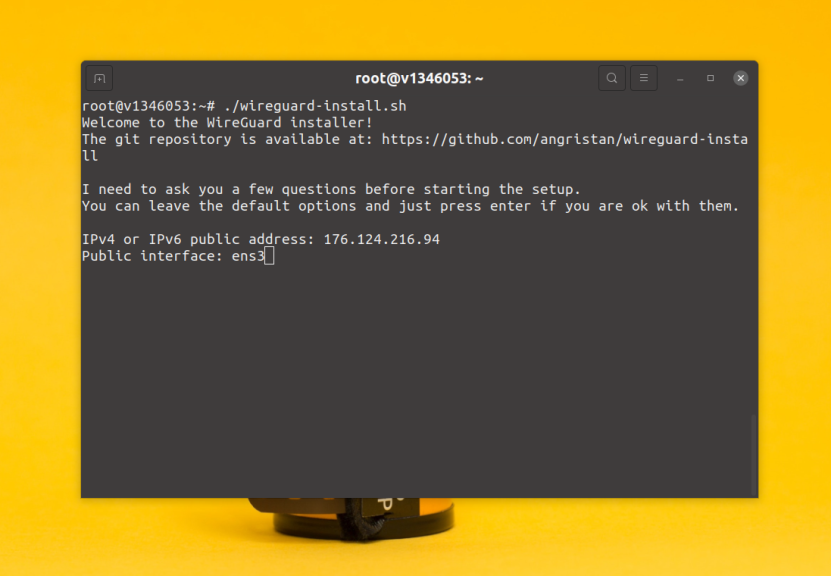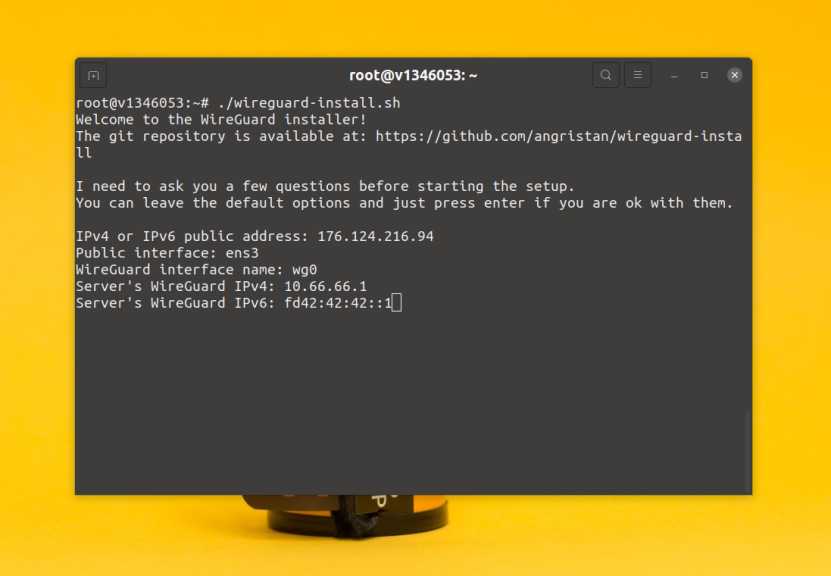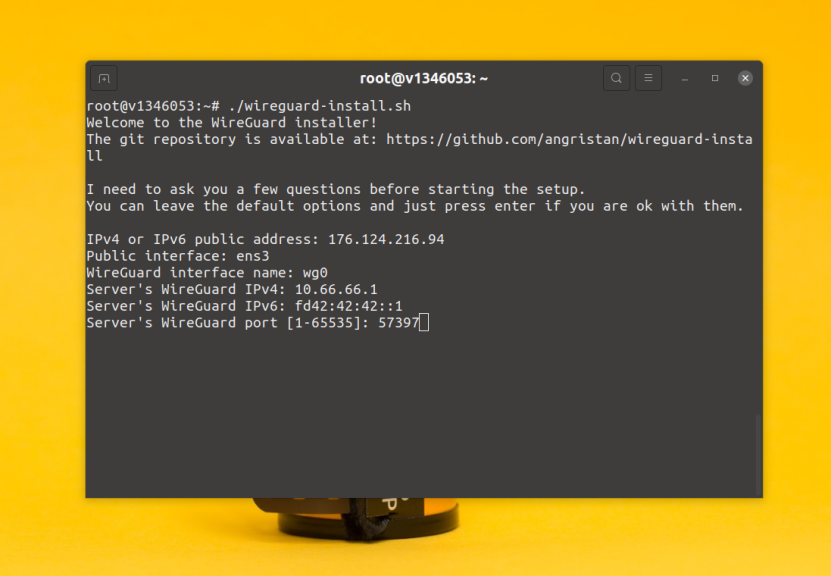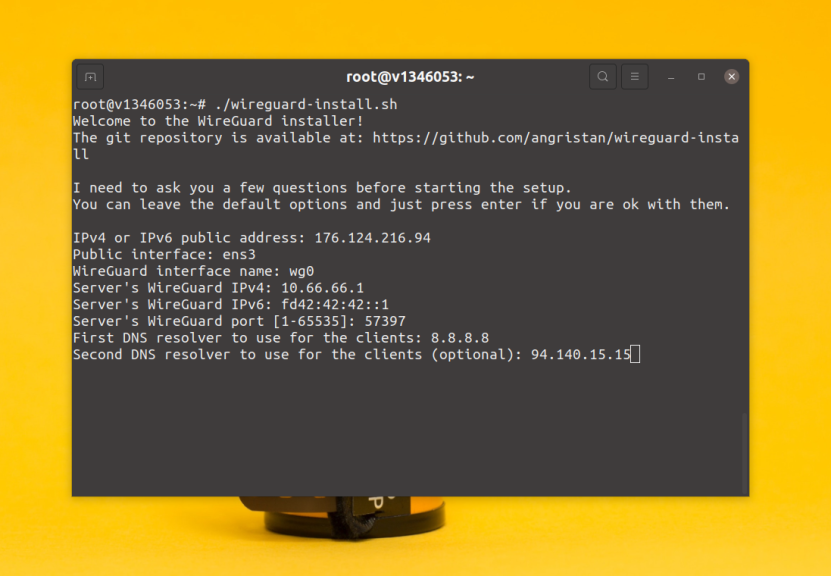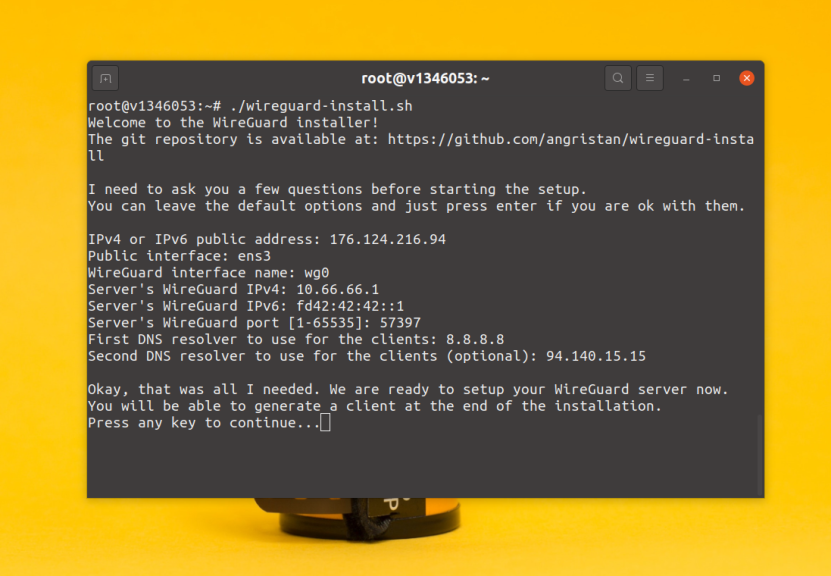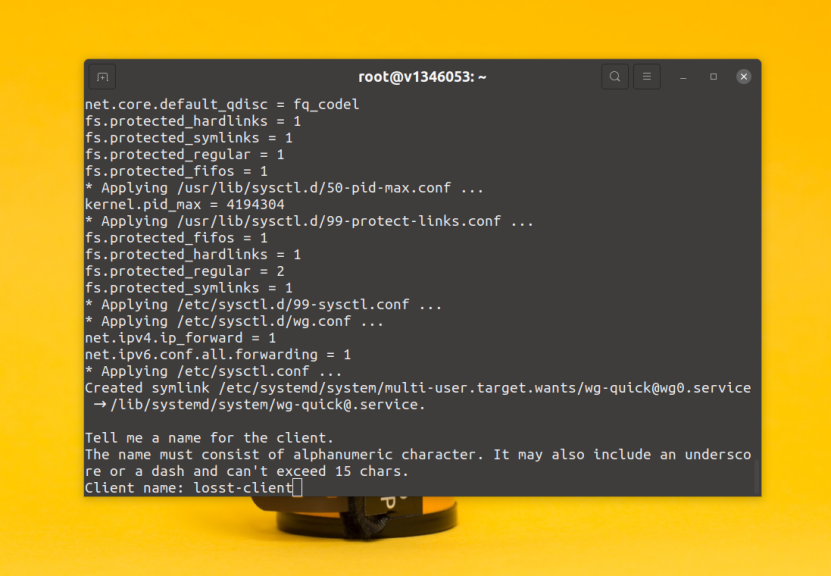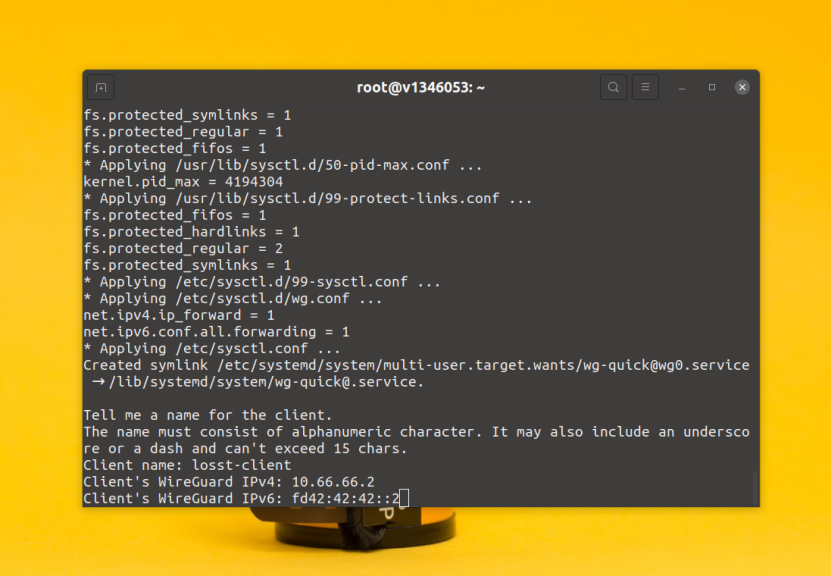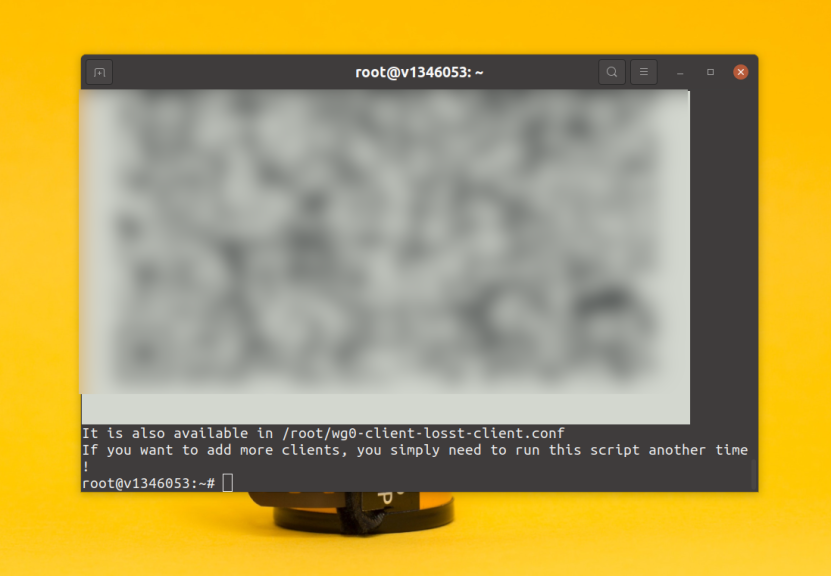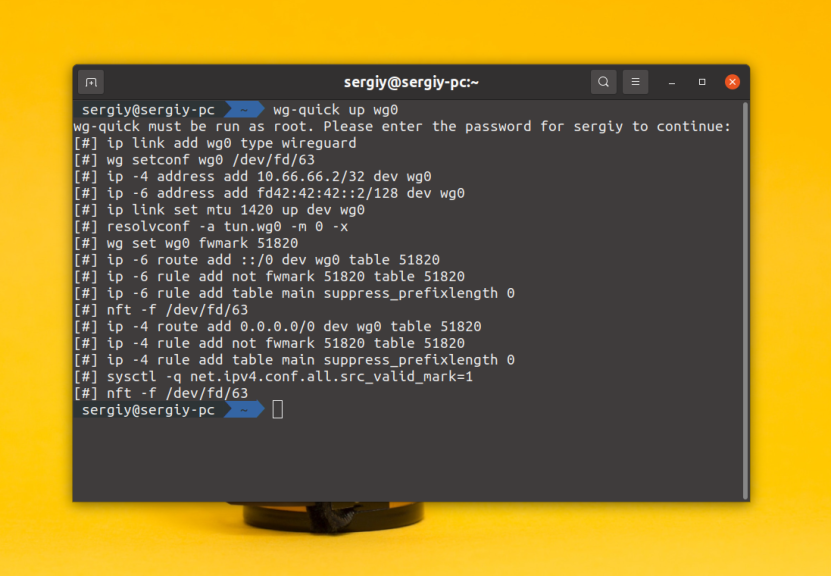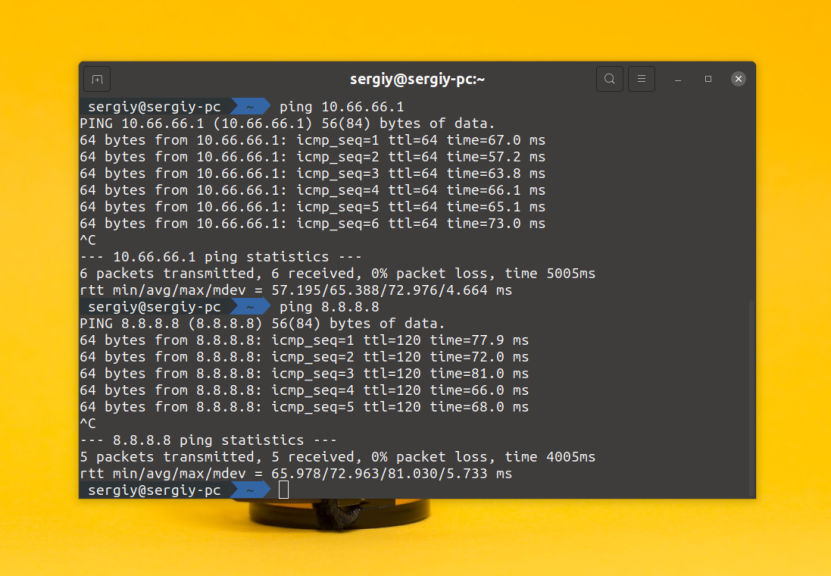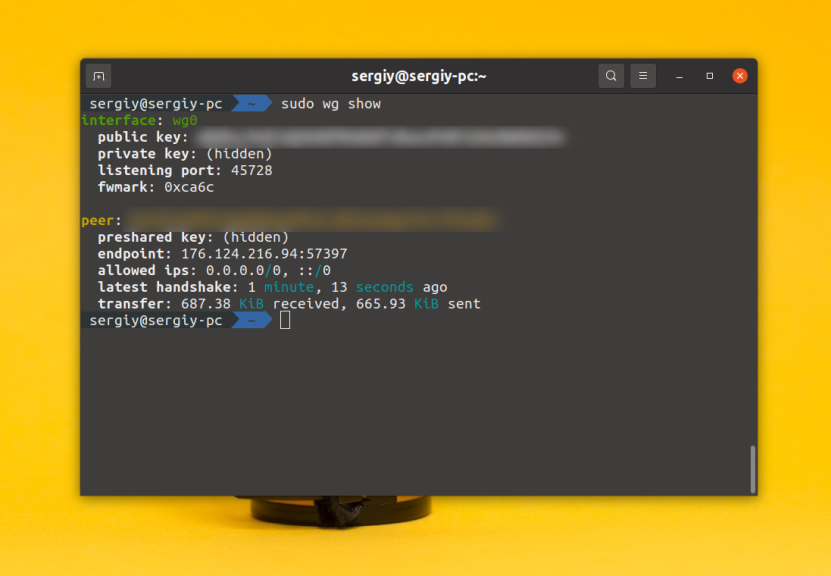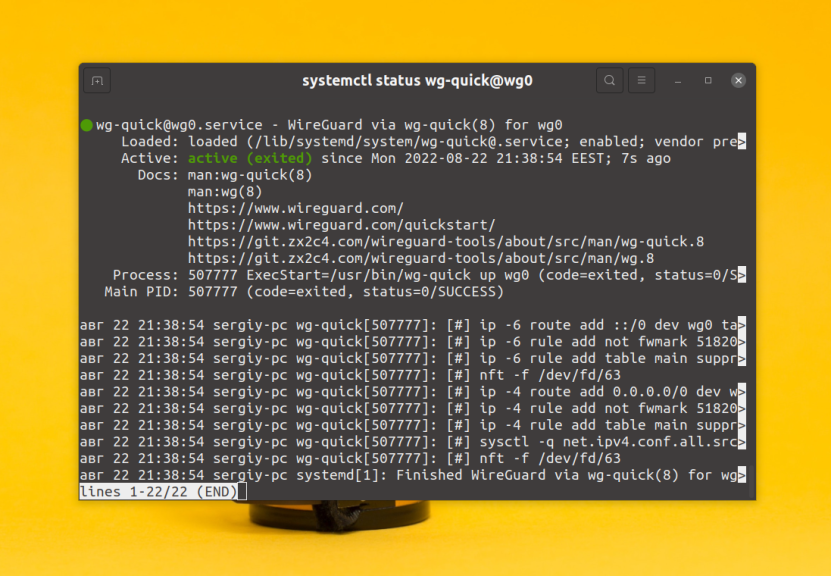- How To Install Wireguard on Linux Mint 20
- Install Wireguard on Linux Mint 20 Ulyana
- Как установить WireGuard VPN Client на Ubuntu Linux
- Установка клиентского приложения WireGuard на Ubuntu
- Генерация закрытого и открытого ключей
- Запуск WireGuard
- Простая настройка WireGuard Linux
- Настройка WireGuard сервера в Linux
- Настройка клиента WireGuard
- Выводы
How To Install Wireguard on Linux Mint 20
In this tutorial, we will show you how to install Wireguard on Linux Mint 20. For those of you who didn’t know, WireGuard is a fast and modern VPN that utilizes state-of-the-art cryptography. It’s much faster than OpenVPN or IPsec while also having a smaller codebase that is easier to audit and maintain.
This article assumes you have at least basic knowledge of Linux, know how to use the shell, and most importantly, you host your site on your own VPS. The installation is quite simple and assumes you are running in the root account, if not you may need to add ‘ sudo ‘ to the commands to get root privileges. I will show you through the step-by-step installation of Wireguard VPN on a Linux Mint 20 (Ulyana).
Prerequisites
- A server running one of the following operating systems: Linux Mint 20 (Ulyana).
- It’s recommended that you use a fresh OS install to prevent any potential issues
- A non-root sudo user or access to the root user . We recommend acting as a non-root sudo user , however, as you can harm your system if you’re not careful when acting as the root.
Install Wireguard on Linux Mint 20 Ulyana
Step 1. Before running the tutorial below, it’s important to make sure your system is up to date by running the following apt commands in the terminal:
Step 2. Installing Wireguard on Linux Mint 20.
The installation of WireGuard is actually quite simple. Open a terminal window and issue the command:
sudo apt install wireguard
Run the following commands to install Snap packages:
sudo rm /etc/apt/preferences.d/nosnap.pref sudo apt update sudo apt install snapd
To install WireGuard, simply use the following command:
sudo snap install wireguard-ammp
Step 3. Configure WireGuard.
WireGuard works by encrypting the connection using a pair of cryptographic keys. The keypair is used by sharing the public key with the other party who then can encrypt their message in such a way that it can only be decrypted with the corresponding private key. So, the first thing to be done is to generate the necessary private and public key pair. To do this, go back to the terminal window and issue the following commands:
mkdir ~/.wireguard cd ~/.wireguard umask 077 wg genkey | tee privatekey | wg pubkey > publickey
Next, you need to copy the contents of the newly-generated private key with the command:
Then, generate server config:
sudo nano /etc/wireguard/wg0.conf
Add the following directives to the configuration file:
[Interface] PrivateKey = Address = 10.0.0.1/24 PostUp = iptables -A FORWARD -i wg0 -j ACCEPT; iptables -t nat -A POSTROUTING -o eth0 -j MASQUERADE PostDown = iptables -D FORWARD -i wg0 -j ACCEPT; iptables -t nat -D POSTROUTING -o eth0 -j MASQUERADE ListenPort = 51820 [Peer] PublicKey = AllowedIPs = 10.0.0.2/32
Next, start WireGuard and enable it at boot:
sudo wg-quick up wg0 sudo systemctl enable wg-quick@wg0
Step 4. Configure Firewall.
For Debian servers, you can install the ufw , Uncomplicated Firewall, using the command below:
Next, add the following rules to allow SSH and WireGuard connections:
sudo ufw allow ssh sudo ufw allow 51820/udp
Congratulations! You have successfully installed Wireguard. Thanks for using this tutorial for installing the latest version of Wireguard VPN on the Linux Mint system. For additional help or useful information, we recommend you to check the official Wireguard website.
If you don’t have time to do all of this stuff, or if this is not your area of expertise, we offer a service to do “VPS Manage Service Offer”, starting from $10 (Paypal payment). Please contact us to get the best deal!
Как установить WireGuard VPN Client на Ubuntu Linux
WireGuard — это приложение которое позволяет настроить безопасную виртуальную частную сеть (VPN), известное своей простотой и удобством использования. Оно использует проверенные криптографические протоколы и алгоритмы для защиты данных. Изначально разработанное для ядра Linux, оно может быть развернуто на Windows, macOS, BSD, iOS и Android.
В этой настройке клиента WireGuard vpn используется дистрибутив линукса — Ubuntu 20.04.
Установка клиентского приложения WireGuard на Ubuntu
Установка WireGuard клиента происходит так же, как и на стороне сервера.
Войдите по SSH на Linux сервер, после входа в систему проверьте, обновлена ли машина, выполнив следующую команду:
Теперь установите WireGuard, выполнив следующую команду:
Генерация закрытого и открытого ключей
WireGuard работает путем шифрования соединения с помощью пары криптографических ключей. Пара ключей используется путем передачи открытого ключа другой стороне, которая затем может зашифровать свое сообщение таким образом, что оно может быть расшифровано только с помощью соответствующего закрытого ключа. Для обеспечения безопасности двусторонней связи каждая сторона должна иметь собственные закрытый и открытый ключи, так как каждая пара обеспечивает только односторонний обмен сообщениями.
Сгенерируйте пару открытого и закрытого ключей клиента, для этого выполните следующую команду:
После этого создайте файл конфигурации клиента, в следующем каталоге:
[Interface]
PrivateKey =
Address = 10.0.0.1/24
PostUp = iptables -A FORWARD -i wg0 -j ACCEPT; iptables -t nat -A POSTROUTING -o eth0 -j MASQUERADE
PostDown = iptables -D FORWARD -i wg0 -j ACCEPT; iptables -t nat -D POSTROUTING -o eth0 -j MASQUERADE
ListenPort = 51820
[Peer]
PublicKey =
AllowedIPs = 10.0.0.2/32
Примечания: В строку publickey вставьте публичный ключ сервера, который мы сгенерировали в предыдущей статье, а в private key вставьте закрытый ключ клиента.
Запуск WireGuard
Для запуска соединения введите следующую команду:
Теперь клиент может общаться с сервером, можно пропинговать сервер с клиента командой
Чтобы узнать статус соединения, выполните следующую команду:
Вы получите все детали соединения, как показано ниже
Поздравляю! Теперь ваш клиентский компьютер имеет доступ к VPN сети.
Простая настройка WireGuard Linux
WireGuard — это набирающий популярность VPN сервер, который работает на уровне ядра Linux. Это позволяет ему обрабатывать пакеты намного быстрее по сравнению с OpenVPN. С помощью WireGuard вы можете создать частную виртуальную сеть и объединить компьютеры, которые находятся в разных домах или даже городах, точно так же как и с помощью OpenVPN.
В большинстве инструкций предлагается всё делать вручную, устанавливать программу, генерирвоать конфигурационные файлы, однако если вы не хотите в этом разбираться и вам достаточно стандартных настроек, то всё можно сделать гораздо проще. В этой статье будет рассмотрена простая установка WireGuard на примере Ubuntu.
Настройка WireGuard сервера в Linux
Существует скрипт для быстрого развертывания WireGuard. Он поддерживает не только Ubuntu, но и Debian, Fedora, CentOS, Artch Linux и Oracle Linux. Этот скрипт работает аналогично скрипту для простого развертывания OpenVPN. Программа задаст несколько вопросов, установит WireGuard и сгенерирует конфигурационные файлы для сервера и клиента. После установки с помощью скрипта можно добавлять новых клиентов, ограничивать доступ для старых или полностью удалить WireGuard. Таким образом, можно детально не разбираться самому как настроить WireGuard.
Выполните следующую команду для того чтобы скачать последнюю версию скрипта с GitHub:
curl -O https://raw.githubusercontent.com/angristan/wireguard-install/master/wireguard-install.sh
Затем дайте файлу скрипта права на выполнение:
chmod +x wireguard-install.sh
Прежде чем запускать скрипт желательно посмотреть публичный IP вашего сервера. Для этого можно воспользоваться командой:
Команда отобразит список сетевых интерфейсов и их IP адреса. Как правило, реальный сетевой интерфейс имеет состояние UP. В данном случае это ens0. Если вы хотите подключатся к VPN серверу из интернет или обойти блокировки, вам необходимо установить его на VPS или другой сервер в сети. Список VPS для VPN можно найти здесь.
Для запуска скрипта выполните команду:
Первые два вопроса будут о внешнем IP адресе и сетевом интерфейсе, которые вы посмотрели ранее. Если у вас только один интерфейс, скорее всего, программа определит их верно. Если же несколько, возможно придется поправить:
Далее нужно выбрать имя сетевого интерфейса для WireGuard, можно оставить по умолчанию:
Следующие два вопроса — желаемый IP адрес сервера WireGuard в создаваемой виртуальной сети для IPv4 и IPv6. По умолчанию скрипт предлагает использовать 10.66.66.1:
На следующем шаге нужно настроить порт, на котором будет доступен WireGuard:
WireGuard умеет менять настройки DNS клиентов при подключении. На этом шаге можно указать DNS серверы, которые следует использовать:
После этого нажмите любую клавишу для того чтобы запустить установку необходимых пакетов и создание конфигурационных файлов:
После того как установка завершится скрипт предложит создать конфигурацию для первого клиента. Достаточно ввести имя. Оно не должно быть длиннее 15 символов:
Далее надо указать желаемый IP адрес клиента IPv4 и IPv6. Здесь IP адрес задается при создании конфигурации и для каждого клиента всегда будет статическим:
После этого скрипт сообщит что конфигурация создана и вы можете скачать её на свой компьютер или отсканировать QR код на телефоне:
Настройка сервера WireGuard завершена. Теперь можно переходить к настройке клиента.
Настройка клиента WireGuard
На компьютере с которого вы хотите подключится к WireGuard его тоже необходимо установить. В Ubuntu и Debian команда установки будет выглядеть следующим образом:
sudo apt install wireguard
Кроме того, если в системе не установлены пакеты resolvconf и iptables их надо установить:
sudo apt install resolvconf iptables
После этого переместите скачанный конфигурационный файл клиента WireGuard в папку /etc/wireguard и переименуйте в wg0.conf. Имя конфигурационного файла должно соотвествовать имени сетевого интерфейса, который будет создан WireGuard. Например:
sudo mv ~/wg0-client-losst.conf /etc/wireguard/wg0.conf
Или вы можете просто скопировать содержимое файла на сервере и вставить его в локальный /etc/wireguard/wg0.conf. Файл довольно небольшой, в отличии от OpenVPN. Теперь вы можете подключится к серверу используя команду wg-quick:
Вы можете убедится что виртуальная сеть работает, попробовав пинговать VPN сервер по внутреннему адресу 10.66.66.1. Также можно проверить что интернет тоже работает:
По умолчанию весь трафик клиента перенаправляется через VPN сервер. Это настроено в конфигурационном файле клиента с помощью директивы AllowedIPs. Здесь указано 0.0.0.0, что означает все адреса, однако вы можете изменить эти настройки и перенаправлять только нужный трафик, или вообще не перенаправлять. Посмотреть состояние подключения WireGuard можно командой:
Если вы хотите чтобы WireGuard подключался к серверу автоматически после загрузки системы можно добавить его в автозагрузку systemctl:
sudo systemctl enable wg-quick@wg0.service
sudo systemctl start wg-quick@wg0.service
А состояние можно проверить с помощью команды status:
sudo systemctl status wg-quick@wg0.service
Теперь вы знаете как выполняется настройка клиента WireGuard.
Выводы
В этой статье мы рассмотрели как выполняется простая настройка WireGuard в Linux. Как видите, не обязательно разбираться в тонкостях работы с программой для того чтобы установить её на сервер. По моим субективным ощущениям интернет с WireGuard быстрее по сравнению с OpenVPN. А каким VPN вы пользуетесь? Напишите в комментариях!
Обнаружили ошибку в тексте? Сообщите мне об этом. Выделите текст с ошибкой и нажмите Ctrl+Enter.